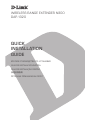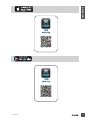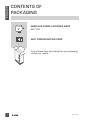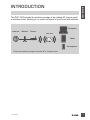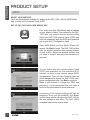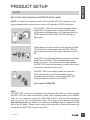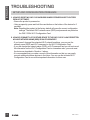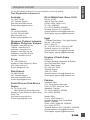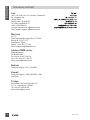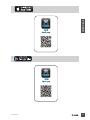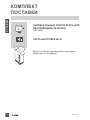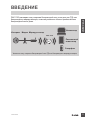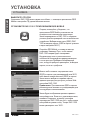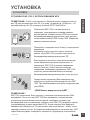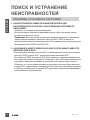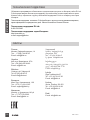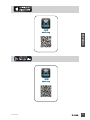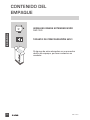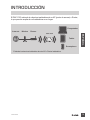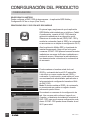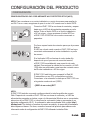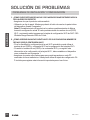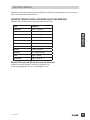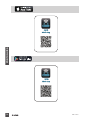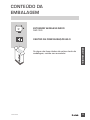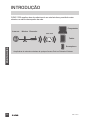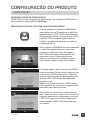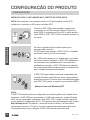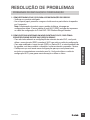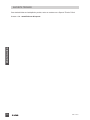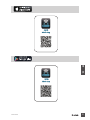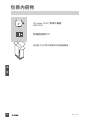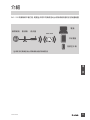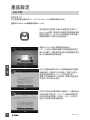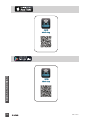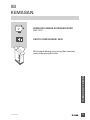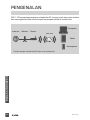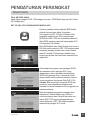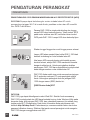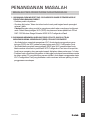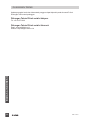D-Link DAP-1320 Quick Installation Manual
- Tipo
- Quick Installation Manual

WIRELESS RANGE EXTENDER N300
DAP-1320
QUICK
INSTALLATION
GUIDE
КРАТКОЕ РУКОВОДСТВО ПО УСТАНОВКЕ
GUÍA DE INSTALACIÓN RÁPIDA
GUIA DE INSTALAÇÃO RÁPIDA
快速安裝指南
PETUNJUK PEMASANGAN CEPAT


DAP-1320
1
ENGLISH
QRS
QRS

DAP-1320
2
ENGLISH
CONTENTS OF
PACKAGING
WIRELESS RANGE EXTENDER N300
DAP-1320
WI-FI CONFIGURATION CARD
If any of these items are missing from your packaging,
contact your reseller.

DAP-1320
3
ENGLISH
INTRODUCTION
The DAP-1320 extends the wireless coverage of an existing AP (access point)
or wireless router, allowing you to reach more parts of your home with wireless.
Extend the wireless coverage of another AP or wireless router.
Smartphone
Internet Modem
Computer
Router
DAP-1320
Tablet

DAP-1320
4
ENGLISH
PRODUCT SETUP
SETUP
SELECT YOUR METHOD
There are two methods available for setting up the DAP-1320 - with the QRS Mobile
App, or using Wi-Fi Protected Setup (WPS).
SET UP DAP-1320 WITH QRS MOBILE APP
Open QRS Mobile and the Setup Wizard will
appear. Tap Start to begin. The DAP-1320 will rst
scan for wireless networks from nearby wireless
routers or APs. Select the wireless network that
you wish to extend, and enter the password (if
required).
You can either keep the current network name
(SSID) and password for the extended Wi-Fi
network, or enter a new network name (SSID)
and password. Then, you can choose to create an
admin password to access the DAP-1320's web-
based conguration utility. Tap Next to continue.
Note: If you choose to change the SSID and
password, it is recommended that you make a
record of this information for future reference.
A summary of the network settings will then be
displayed. Once you are satisfied, click Save,
and the setup wizard will reboot the DAP-1320 for
the new settings to take effect. The DAP-1320's
extended network can now be used.
First, make sure that QRS Mobile app is installed
on your phone or tablet. Then connect to the DAP-
1320 from your mobile device's wireless utility.
Select the DAP-1320 network name (SSID) and
enter the password (both the SSID and password
are on your Wi-Fi Conguration Card).

DAP-1320
5
ENGLISH
SET UP DAP-1320 USING Wi-Fi PROTECTED SETUP (WPS)
NOTE:
To connect to a wireless router or AP and extend the Wi-Fi network in your
home, please make sure the source router or AP features a WPS Push Button.
PRODUCT SETUP
SETUP
Plug the DAP-1320 into a wall outlet and wait until the
power LED is blinking amber. Push the WPS button
on the source wireless router or AP, and then push the
WPS button on the DAP-1320. The LED will start to
ash green.
The DAP-1320 is now ready to share the extended
Wi-Fi network with your PCs and mobile devices.
Connect to the extension created by the DAP-1320
using the following network name (SSID):
[Your router’s SSID]-EXT
Please allow up to two minutes for the process to nish.
The LED will turn solid green when the DAP-1320 has
connected successfully to the source wireless router or
A P.
If the LED is lit solid amber after the connection process
has nished, the DAP-1320 has established a poor
quality connection. To improve the connection quality,
the DAP-1320 should be relocated to a wall outlet closer
to the source wireless router or AP.
NOTE:
The DAP-1320 can also be congured using the web GUI. After you have plugged
the DAP-1320 into a wall outlet and the power LED is blinking amber, go to wireless
utility on your computer, select the DAP-1320 network, and enter the password
(this is on your Wi-Fi Configuration Card). Then open a web browser and type
http://dlinkap.local./ By default, the username is Admin, and the password eld
should be left blank. Please refer to the product manual for further information on
conguring the DAP-1320 using the web GUI.

DAP-1320
6
ENGLISH
TROUBLESHOOTING
SETUP AND CONFIGURATION PROBLEMS
1. HOW DO I RESET MY DAP-1320 WIRELESS RANGE EXTENDER N300 TO FACTORY
DEFAULT SETTINGS?
- Ensure the product is powered on.
- Using a paperclip, press and hold the reset button on the bottom of the device for 5
seconds.
Note: Resetting the product to the factory default will erase the current conguration
settings. The default Wi-Fi network name (SSID) and password are printed on
the DAP-1320's Wi-Fi Conguration Card.
2. HOW DO I CONNECT A PC OR OTHER DEVICE TO THE DAP-1320 IF I HAVE FORGOTTEN
MY WI-FI NETWORK NAME (SSID) OR WI-FI PASSWORD?
- If you haven't changed the extended Wi-Fi network's settings, you can use the
network name (SSID) and Wi-Fi password on the Wi-Fi Conguration Card.
- If you did change the network name (SSID) or Wi-Fi password and you did not record
this information on the Wi-Fi Conguration Card or somewhere else, you must reset
the device as described in Question 1 above.
- It is recomended that you make a record of this information so that you can easily
connect additional wireless devices in the future. You can use the included Wi-Fi
Conguration Card to record this important information for future use.

DAP-1320
7
ENGLISH
TECHNICAL SUPPORT
You can nd software updates and user documentation on the D-Link website.
Tech Support for customers in
Australia:
Tel: 1300-766-868
24/7 Technical Support
Web: http://www.dlink.com.au
E-mail: [email protected]
India:
Tel: +91-832-2856000
Toll Free 1800-233-0000
Web: www.dlink.co.in
E-Mail: [email protected]
Singapore, Thailand, Indonesia,
Malaysia, Philippines, Vietnam:
Singapore - www.dlink.com.sg
Thailand - www.dlink.co.th
Indonesia - www.dlink.co.id
Malaysia - www.dlink.com.my
Philippines - www.dlink.com.ph
Vietnam - www.dlink.com.vn
Korea:
Tel : +82-2-2028-1810
Monday to Friday 9:00am to 6:00pm
Web : http://d-link.co.kr
E-mail : [email protected]
New Zealand:
Tel: 0800-900-900
24/7 Technical Support
Web: http://www.dlink.co.nz
E-mail: [email protected]
South Africa and Sub Sahara
Region:
Tel: +27 12 661 2025
08600 DLINK (for South Africa only)
Monday to Friday 8:30am to 9:00pm South
Africa Time
Web: http://www.d-link.co.za
E-mail: [email protected]
D-Link Middle East - Dubai, U.A.E.
Plot No. S31102,
Jebel Ali Free Zone South,
P.O.Box 18224, Dubai, U.A.E.
Tel: +971-4-8809022
Fax: +971-4-8809066 / 8809069
Technical Support: +971-4-8809033
General Inquiries: [email protected]
Tech Support: [email protected]
Egypt
1, Makram Ebeid Street - City Lights Building
Nasrcity - Cairo, Egypt
Floor 6, ofce C2
Tel.: +2 02 26718375 - +2 02 26717280
Technical Support: +2 02 26738470
General Inquiries: [email protected]
Tech Support: [email protected]
Kingdom of Saudi Arabia
Ofce # 84 ,
Al Khaleej Building ( Mujamathu Al-Khaleej)
Opp. King Fahd Road, Olaya
Riyadh - Saudi Arabia
Tel: +966 1121 70008
Technical Support:
+966 1121 70009
General Inquiries: info.sa@ dlinkmea.com
Tech Support: support.sa@ dlinkmea.com
Pakistan
Islamabad Ofce:
61-A, Jinnah Avenue, Blue Area,
Suite # 11, EBC, Saudi Pak Tower,
Islamabad - Pakistan
Tel.: +92-51-2800397, 2800398
Fax: +92-51-2800399
Karachi Ofce:
D-147/1, KDA Scheme # 1,
Opposite Mudassir Park, Karsaz Road,
Karachi – Pakistan
Phone: +92-21-34548158, 34326649
Fax: +92-21-4375727
Technical Support: +92-21-34548310, 34305069
General Inquiries: [email protected]
Tech Support: [email protected]

DAP-1320
8
ENGLISH
TECHNICAL SUPPORT
Iran
Unit 5, 5th Floor, No. 20, 17th Alley , Bokharest
St. , Argentine Sq. ,
Tehran IRAN
Postal Code : 1513833817
Tel: +98-21-88880918,19
+98-21-88706653,54
General Inquiries: [email protected]
Tech Support: [email protected]
Morocco
M.I.T.C
Route de Nouaceur angle RS et CT 1029
Bureau N° 312 ET 337
Casablanca , Maroc
Phone : +212 663 72 73 24
Email: [email protected]
Lebanon RMA center
Dbayeh/Lebanon
PO Box:901589
Tel: +961 4 54 49 71 Ext:14
Fax: +961 4 54 49 71 Ext:12
Email: [email protected]
Bahrain
Technical Support: +973 1 3332904
Kuwait:
Technical Support: + 965 22453939 / +965
22453949
Türkiye
Büyükdere Cad. Ferro Plaza No:155
D: 1 K: 1 Zincirlikuyu / Istanbul
Tel: +90 (212) 289-56-59
Email: [email protected]

DAP-1320
9
PУCCКИЙ
QRS
QRS

DAP-1320
10
PУCCКИЙ
КОМПЛЕКТ
ПОСТАВКИ
УНИВЕРСАЛЬНЫЙ ПОВТОРИТЕЛЬ ДЛЯ
БЕСПРОВОДНОЙ СЕТИ N300
DAP-1320
КАРТА НАСТРОЙКИ WI-FI
Если что-либо из перечисленного отсутствует,
обратитесь к поставщику.

DAP-1320
11
PУCCКИЙ
ВВЕДЕНИЕ
DAP-1320 расширяет зону покрытия беспроводной сети точки доступа (ТД) или
беспроводного маршрутизатора, позволяя увеличить область приема сигнала
беспроводной сети в доме.
Увеличьте зону покрытия беспроводной сети ТД или беспроводного маршрутизатора.
Смартфон
Интернет Модем
Компьютер
Маршрутизатор
DAP-1320
Планшетный
компьютер

DAP-1320
12
PУCCКИЙ
УСТАНОВКА
УСТАНОВКА
Сперва, пожалуйста, убедитесь, что
приложение QRS Mobile установлено на
телефоне или планшетном компьютере.
Затем подключитесь к DAP-1320 с помощью
утилиты для беспроводной сети на мобильном
устройстве. Выберите имя сети (SSID) DAP-
1320 и введите пароль (SSID и пароль указаны
в карте настройки Wi-Fi).
Откройте QRS Mobile, и появится мастер
установки. Нажмите Пуск, чтобы начать.
DAP-1320 сперва будет сканировать
беспроводные сети с расположенных
поблизости беспроводных маршрутизаторов
и точек доступа. Выберите беспроводную
сеть, которую требуется расширить, и введите
пароль, если это требуется.
Можно либо оставить текущее имя сети
(SSID) и пароль для расширенной сети Wi-Fi,
либо ввести новое имя сети (SSID) и пароль.
Затем можно выбрать создание пароля
администратора для доступа к утилите Web-
настройки DAP-1320.
Примечание: При изменении SSID и пароля
рекомендуется записать эту информацию для
последующего использования.
Затем будет отображена краткая справка о
настройках сети. Если итог удовлетворителен,
нажмите Сохранить, и мастер установки
перезагрузит DAP-1320 для того, чтобы новые
настройки вступили в силу. Теперь DAP-1320
может расширить сеть Wi-Fi.
ВЫБЕРИТЕ СПОСОБ
Установить DAP-1320 можно двумя способами – с помощью приложения QRS
Mobile и настройки ТД одним нажатием кнопки.
УСТАНОВИТЕ DAP-1320 С ПРИЛОЖЕНИЕМ QRS MOBILE

DAP-1320
13
PУCCКИЙ
УСТАНОВКА DAP-1320 С ИСПОЛЬЗОВАНИЕМ WPS
ПРИМЕЧАНИЕ: Чтобы подключиться к беспроводному маршрутизатору
или ТД для расширения сети Wi-Fi в доме, пожалуйста, убедитесь, что
маршрутизатор или ТД оснащена кнопкой WPS Push Button.
УСТАНОВКА
УСТАНОВКА
Подключите DAP-1320 к сетевой розетке и
подождите, когда индикатор питания замигает
желтым цветом. Нажмите кнопку WPS на основном
беспроводном маршрутизаторе или точке доступа,
затем нажмите кнопку WPS на dap-1320. Индикатор
замигает зеленым светом.
Теперь можно подключить Ваш компьютер или
мобильные устройства к беспроводной сети DAP-
1320. При подключении используйте следующее имя
сети (SSID):
• [SSID Вашего маршрутизатора]-EXT
Пожалуйста, подождите около 2 минут, когда процесс
завершится.
Индикатор начнет постоянно гореть зеленым
цветом, когда DAP-1320 успешно подключился к
беспроводному маршрутизатору или ТД.
Если индикатор постоянно горит желтым цветом
после завершения процесса подключения, то
повторитель DAP-1320 установил соединение
низкого качества. Чтобы повысить качество
соединения, необходимо переместить DAP-1320
к розетке, расположенной ближе к исходному
беспроводному маршрутизатору или точке доступа.
ПРИМЕЧАНИЕ:
DAP-1320 также может быть настроен с помощью пользовательского Web-
интерфейса. После того как DAP-1320 был подключен к сетевой розетке,
и индикатор питания мигает желтым цветом, перейдите в утилиту для
беспроводной сети на компьютере, выберите сеть DAP-1320 и введите пароль
(они размещены на карте настройки Wi-Fi). Затем откройте Web-браузер и
наберите http://dlinkap.local./ По умолчанию, имя пользователя – admin, поле с
паролем оставьте пустым. За подробной информацией по настройке dap-1320
через Web-интерфейс, пожалуйста, обратитесь к руководству пользователя.

DAP-1320
14
PУCCКИЙ
ПОИСК И УСТРАНЕНИЕ
НЕИСПРАВНОСТЕЙ
ПРОБЛЕМЫ УСТАНОВКИ И НАСТРОЙКИ
1. КАК ВОССТАНОВИТЬ УНИВЕРСАЛЬНЫЙ ПОВТОРИТЕЛЬ ДЛЯ
БЕСПРОВОДНОЙ СЕТИ N300 DAP-1320 В ЗАВОДСКИЕ НАСТРОЙКИ ПО
УМОЛЧАНИЮ?
- Убедитесь, что питание устройства включено.
- Используя скрепку, Нажмите и удерживайте кнопку сброса на нижней панели
устройства в течение 5 секунд.
Примечание: Восстановление устройства в заводские настройки по умолчанию
удалит текущие параметры настройки. Имя сети Wi-Fi (SSID) и пароль по
умолчанию напечатаны на карте настройки Wi-Fi универсального повторителя для
беспроводной сети N300 D-Link DAP-1320.
2. КАК ДОБАВИТЬ НОВОГО КЛИЕНТА WI-FI ИЛИ ПК, ЕСЛИ ЗАБЫТО ИМЯ СЕТИ
(SSID) ИЛИ ПАРОЛЬ WI-FI?
- Если настройки расширенной сети Wi-Fi не были изменены, можно использовать
имя сети (SSID) и пароль Wi-Fi, указанные на карте настройки Wi-Fi.
- Если имя сети (SSID) или пароль Wi-Fi были изменены, и данная информация не
была записана на карте настройки Wi-Fi или где-то еще, необходимо восстановить
устройство в заводские настройки по умолчанию, как описано выше в пункте 1.
- Убедитесь, что эти настройки записаны, в результате чего можно будет ввести их
в каждый ПК, подключаемый к беспроводной сети. Можно использовать входящую
в комплект поставки карту настройки Wi-Fi для записи этой важной информации и
использования ее в дальнейшем.

DAP-1320
15
PУCCКИЙ
Технические характеристики
Стандарты
• IEEE 802.11n
• IEEE 802.11g
• IEEE 802.11b
Диапазон частот
1
• От 2,4 ГГц до 2,4835 ГГц
Тип антенны
• Внутренняя антенна
Безопасность
• Wi-Fi Protected Access (WPA/WPA2)
• WPS™ (PBC)
• 64/128-битное WEP-шифрование
Расширенные функции
• Приложение QRS Mobile для
устройств на базе iOS и Android
Управление
• Web-интерфейс
Индикаторы
• Status/WPS
Рабочая температура
• От 0 до 40 ˚C
• Рабочая влажность
• От 0% до 90% без конденсата
Питание на входе
• 110-240 В переменного тока
Макс. потребляемая
мощность
• 5,5 Вт
Сертификаты
• EMI/EMC
• FCC
• CE
• IC
• C-Tick
• UL
• Wi-Fi Certied
Размеры
• 48 x 42 x 53,5 мм
Вес
• 69 г
1
Диапазон может изменяться в зависимости от региональных положений

DAP-1320
16
PУCCКИЙ
ТЕХНИЧЕСКАЯ ПОДДЕРЖКА
ОФИСЫ
Обновления программного обеспечения и документация доступны на Интернет-сайте D-Link.
D-Link предоставляет бесплатную поддержку для клиентов в течение гарантийного срока.
Клиенты могут обратиться в группу технической поддержки D-Link по телефону или через
Интернет.
Техническая поддержка компании D-Link работает в круглосуточном режиме ежедневно,
кроме официальных праздничных дней. Звонок бесплатный по всей России.
Техническая поддержка D-Link:
8-800-700-5465
Техническая поддержка через Интернет:
http://www.dlink.ru
e-mail: [email protected]
Россия
Москва, Графский переулок, 14
Тел. : +7 (495) 744-00-99
E-mail: [email protected]
Україна
Київ, вул. Межигірська, 87-А
Тел.: +38 (044) 545-64-40
E-mail: [email protected]
Moldova
Chisinau; str.C.Negruzzi-8
Tel:+373(22) 80-81-07
E-mail:[email protected]
Беларусь
Мінск, пр-т Незалежнасці, 169
Тэл.: +375 (17) 218-13-65
E-mail: [email protected]
Қазақстан
Алматы, қ. Құрманғазы,143 үй
Тел.: +7 (727) 378-55-90
E-mail: [email protected]
Հայաստան
Երևան, Դավթաշեն 3-րդ
թաղամաս, 23/5
Հեռ.՝ +374 (10) 39-86-67
Էլ. փոստ՝ [email protected]
საქართველო
თბილისი, მარიჯანის ქუჩა N4
ტელ.: +995 (032) 220-77-01
E-mail: [email protected]
Latvija
Rīga, Lielirbes iela 27
Tel.: +371 (6) 761-87-03
E-mail: [email protected]
Lietuva
Vilnius, Žirmūnų 139-303
Tel.: +370 (5) 236-36-29
E-mail: [email protected]
Eesti
E-mail: [email protected]

DAP-1320
17
ESPAÑOL
QRS
QRS

DAP-1320
18
ESPAÑOL
CONTENIDO DEL
EMPAQUE
WIRELESS RANGE EXTENDER N300
DAP-1320
TARJETA DE CONFIGURACIÓN WI-FI
Si algunos de estos elementos no se encuentra
dentro del empaque, por favor contacte a su
vendedor
A página está carregando...
A página está carregando...
A página está carregando...
A página está carregando...
A página está carregando...
A página está carregando...
A página está carregando...
A página está carregando...
A página está carregando...
A página está carregando...
A página está carregando...
A página está carregando...
A página está carregando...
A página está carregando...
A página está carregando...
A página está carregando...
A página está carregando...
A página está carregando...
A página está carregando...
A página está carregando...
A página está carregando...
A página está carregando...
A página está carregando...
A página está carregando...
A página está carregando...
A página está carregando...
A página está carregando...
A página está carregando...
-
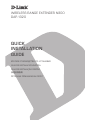 1
1
-
 2
2
-
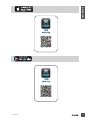 3
3
-
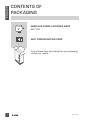 4
4
-
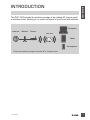 5
5
-
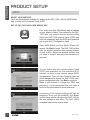 6
6
-
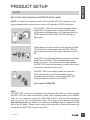 7
7
-
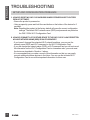 8
8
-
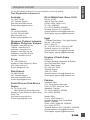 9
9
-
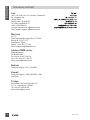 10
10
-
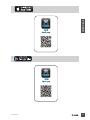 11
11
-
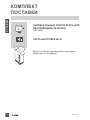 12
12
-
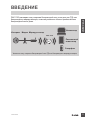 13
13
-
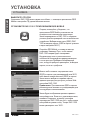 14
14
-
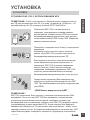 15
15
-
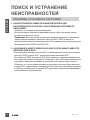 16
16
-
 17
17
-
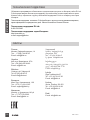 18
18
-
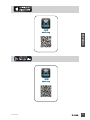 19
19
-
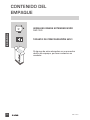 20
20
-
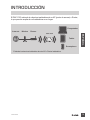 21
21
-
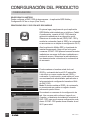 22
22
-
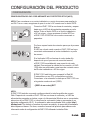 23
23
-
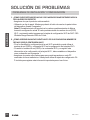 24
24
-
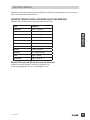 25
25
-
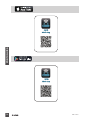 26
26
-
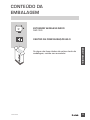 27
27
-
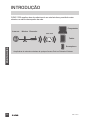 28
28
-
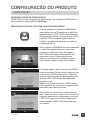 29
29
-
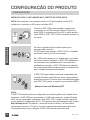 30
30
-
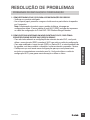 31
31
-
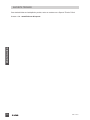 32
32
-
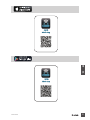 33
33
-
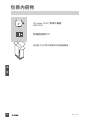 34
34
-
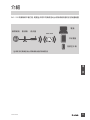 35
35
-
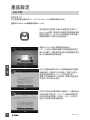 36
36
-
 37
37
-
 38
38
-
 39
39
-
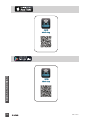 40
40
-
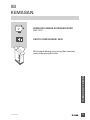 41
41
-
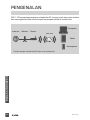 42
42
-
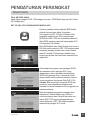 43
43
-
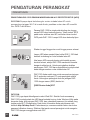 44
44
-
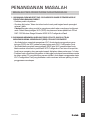 45
45
-
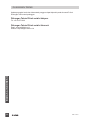 46
46
-
 47
47
-
 48
48
D-Link DAP-1320 Quick Installation Manual
- Tipo
- Quick Installation Manual
em outras línguas
- español: D-Link DAP-1320
- русский: D-Link DAP-1320
Artigos relacionados
-
D-Link DAP-1320 Quick Installation Manual
-
D-Link DAP-2020 Wireless N300 Access Point Guia de instalação
-
D-Link DSL-3782 Manual do proprietário
-
D-Link DAP-1353 Manual do usuário
-
D-Link DAP-1360 Quick Installation Manual
-
D-Link DAP-1353 Manual do proprietário
-
D-Link DAP-1160 Manual do proprietário
-
D-Link DAP-3220 Manual do usuário
-
D-Link DIR-510L/RU/A1A Manual do usuário